
如何设置手机分屏方法华为 华为手机怎么打开分屏模式
发布时间:2023-12-30 14:22:31 来源:三公子游戏网
手机已成为人们生活中不可或缺的一部分,而华为手机作为市场上备受瞩目的品牌之一,其功能和性能一直备受赞誉,其中分屏模式作为一项重要的功能之一,为用户提供了更加便捷的多任务处理方式。如何设置华为手机的分屏模式呢?在本文中我们将为大家详细介绍华为手机打开分屏模式的方法,帮助用户更好地利用手机功能,提高工作和生活的效率。无论是同时浏览网页和聊天,还是同时查看邮件和编辑文档,华为手机的分屏模式都能满足你的需求,让你的手机使用更加便捷。
华为手机怎么打开分屏模式
方法如下:
1.在机子屏幕中找到“设置”的按钮并用手指点一下将它打开。

2.进入设置中各类分项的界面,滑动往上翻。看到“智能辅助”的图标字样时,点下此框进入。
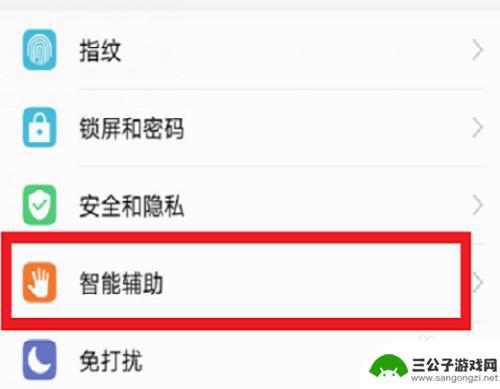
3.在系统控制下方的条框中,轻按打开“手势控制”的黑字。
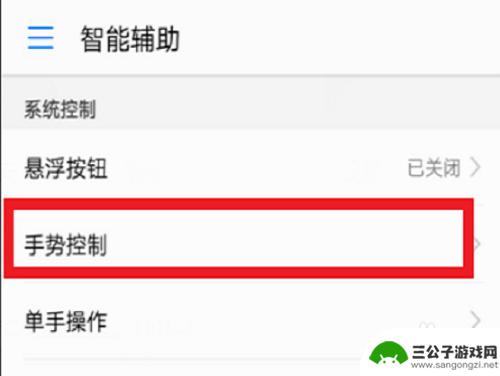
4.在指关节控制下方区域找到“分屏手势”这一项,如若后方是关闭状态。点击进去。
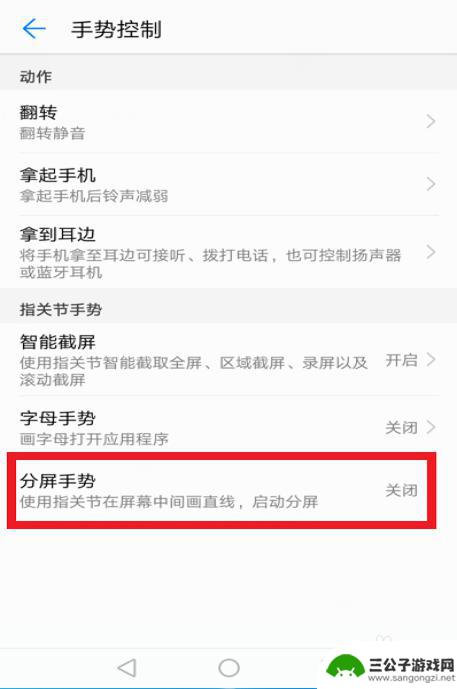
5.将手势按钮点开后,根据上方图案所示。需用手关节处对所分屏的区域进行划动。稍用力,轻触是没效果的。
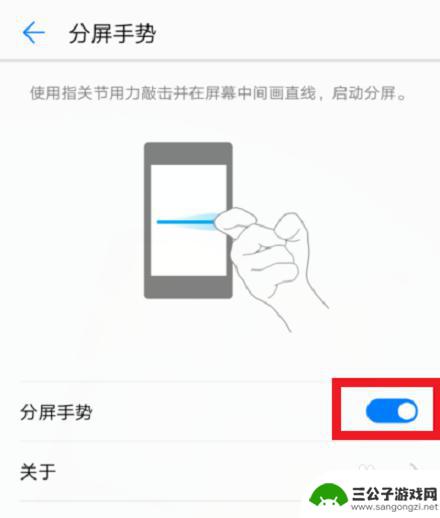
6.此为双屏效果,可以进行锁页和关掉,还能下拉蓝线重新形成单屏。
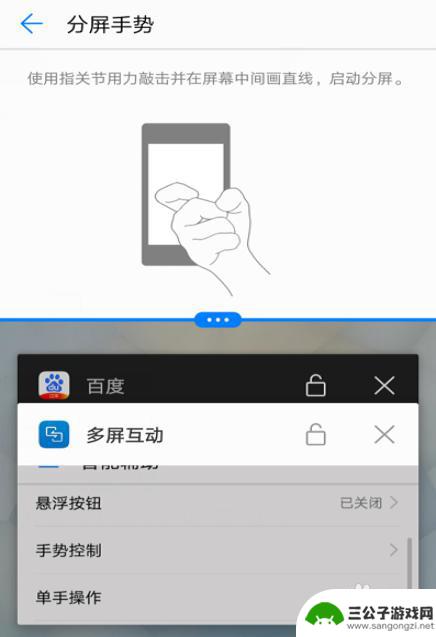
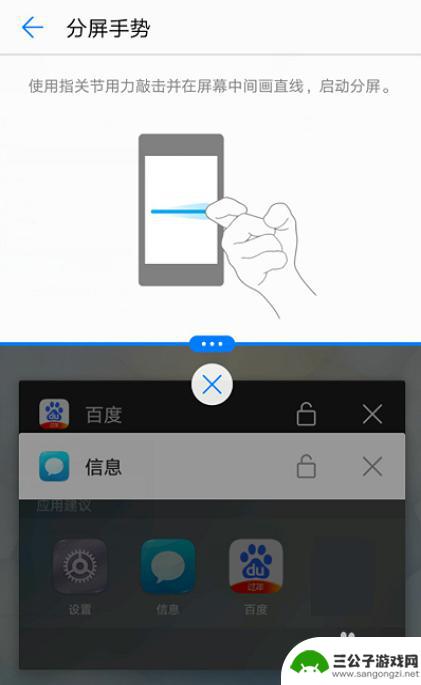
以上就是关于如何在华为手机上设置分屏的全部内容,如果你遇到了相同的问题,可以按照这些方法来解决。
热门游戏
-
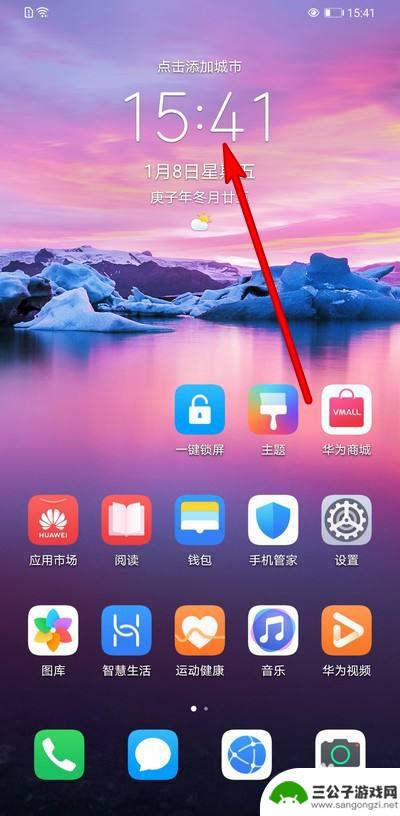
如何取消手机外屏模式设置 华为手机横屏模式设置方法
在日常使用手机过程中,我们经常会遇到一些设置问题,比如手机的外屏模式设置,华为手机在这方面也提供了便捷的解决方法。想要取消手机外屏模式设置,或者调整为横屏模式,只需按照简单的步...
2024-10-20
-
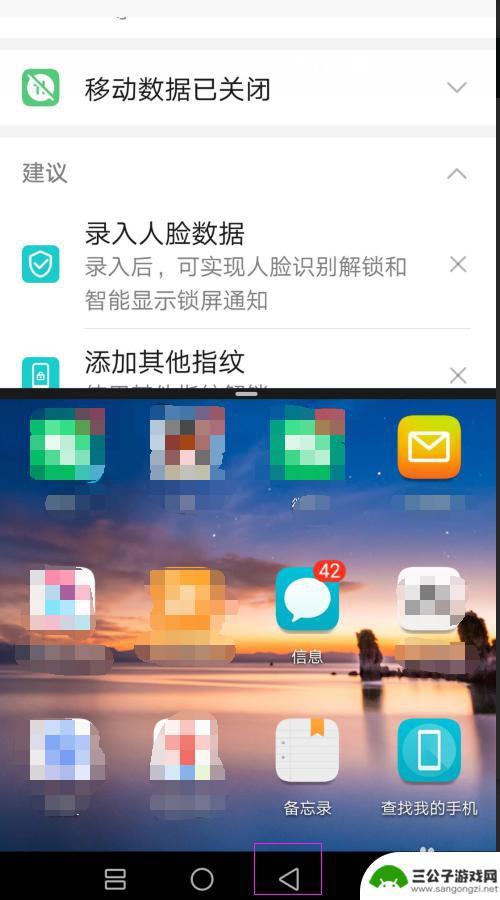
华为手机的分屏怎么取消 华为手机如何退出分屏模式
在日常使用华为手机时,我们可能会遇到需要使用分屏功能的情况,这种功能能够让我们同时打开两个应用程序,提高工作效率,但是有时候我们也会想要退出分屏模式,这时该如何操作呢?华为手机...
2024-05-30
-
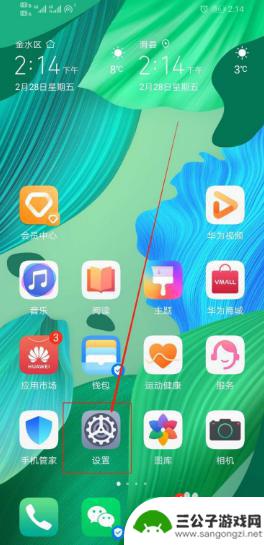
手机设置成朗读屏幕怎么退出 华为手机屏幕朗读模式怎么关掉
在现代社会手机已经成为人们生活中不可或缺的一部分,有时候我们可能会遇到一些状况,比如将手机设置为朗读屏幕模式后不知道如何退出,或者想要关闭华为手机的屏幕朗读模式。这种情况下,我...
2024-02-15
-
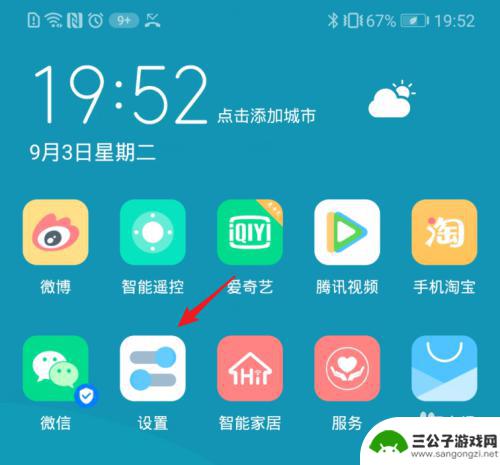
手机锁屏模式怎么设置开关 如何在华为手机上开启并使用关机界面的锁定模式
现代人的生活离不开手机,而手机的安全性也是我们日常使用中需要重视的一点,手机锁屏模式的设置开关,以及如何在华为手机上开启并使用关机界面的锁定模式成为了许多人关注的焦点。锁屏模式...
2024-03-22
-

手机屏幕上的日历怎么设置 华为手机日历显示模式设置教程
在日常生活中,手机已经成为我们不可或缺的一部分,而手机屏幕上的日历更是我们生活中的重要助手,华为手机日历显示模式设置教程能够帮助我们更好地利用手机日历功能。通过设置不同的显示模...
2024-03-03
-
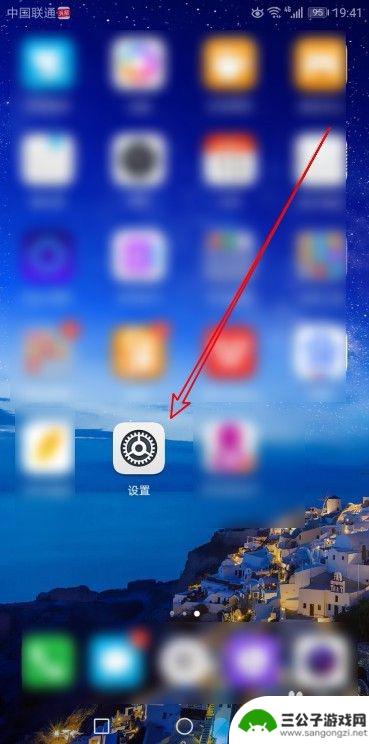
如何不让手机进入界面 华为手机怎么样设置绕过锁屏打开桌面
在日常生活中,我们经常会遇到手机锁屏无法进入界面的情况,尤其是在华为手机上,如何才能绕过锁屏打开桌面呢?华为手机提供了一些设置方法来解决这个问题。通过简单的操作,我们可以轻松地...
2024-05-18
-

iphone无广告游戏 如何在苹果设备上去除游戏内广告
iPhone已经成为了人们生活中不可或缺的一部分,而游戏更是iPhone用户们的最爱,让人们感到困扰的是,在游戏中频繁出现的广告。这些广告不仅破坏了游戏的体验,还占用了用户宝贵...
2025-02-22
-

手机图片怎么整体缩小尺寸 如何在手机上整体缩小照片
如今手机拍照已经成为我们日常生活中不可或缺的一部分,但有时候我们拍摄的照片尺寸过大,导致占用过多存储空间,甚至传输和分享起来也不方便,那么如何在手机上整体缩小照片尺寸呢?通过简...
2025-02-22














